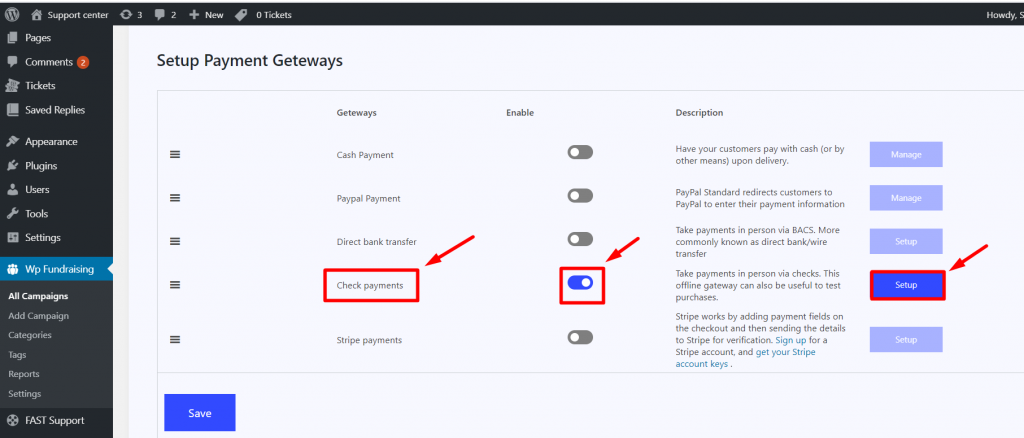Método de pago #
Facilite su método de pago de WP FundEngine con WooCommerce pagos establecidos. Estamos probando muchas opciones de pago, incluidos pagos con cheque, transferencia bancaria directa, contra reembolso y muchas más.
- Puedes acceder al método de Pago de dos formas
Primera Vía
- Paso 1: Ir a WooCommerce => Ajustes => Método de pago
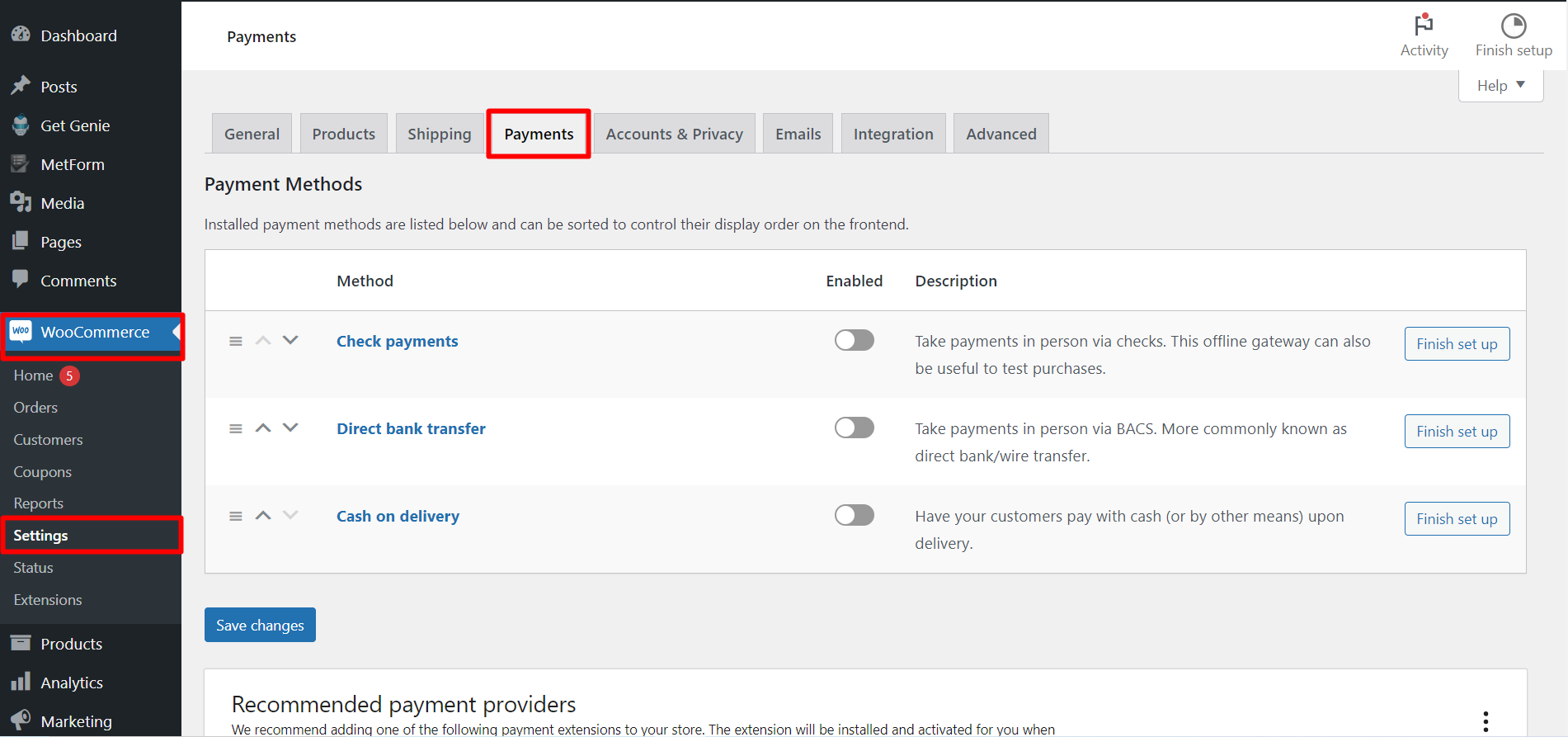
Segunda Vía
1. Ir a Motor de fondos WP => 2. Ajustes=> 3. Método de pago 4. Seleccionar Tipo de pago: WooCommerce 5. Haga clic en Configuración de pasarelas de pago de WooCommerce
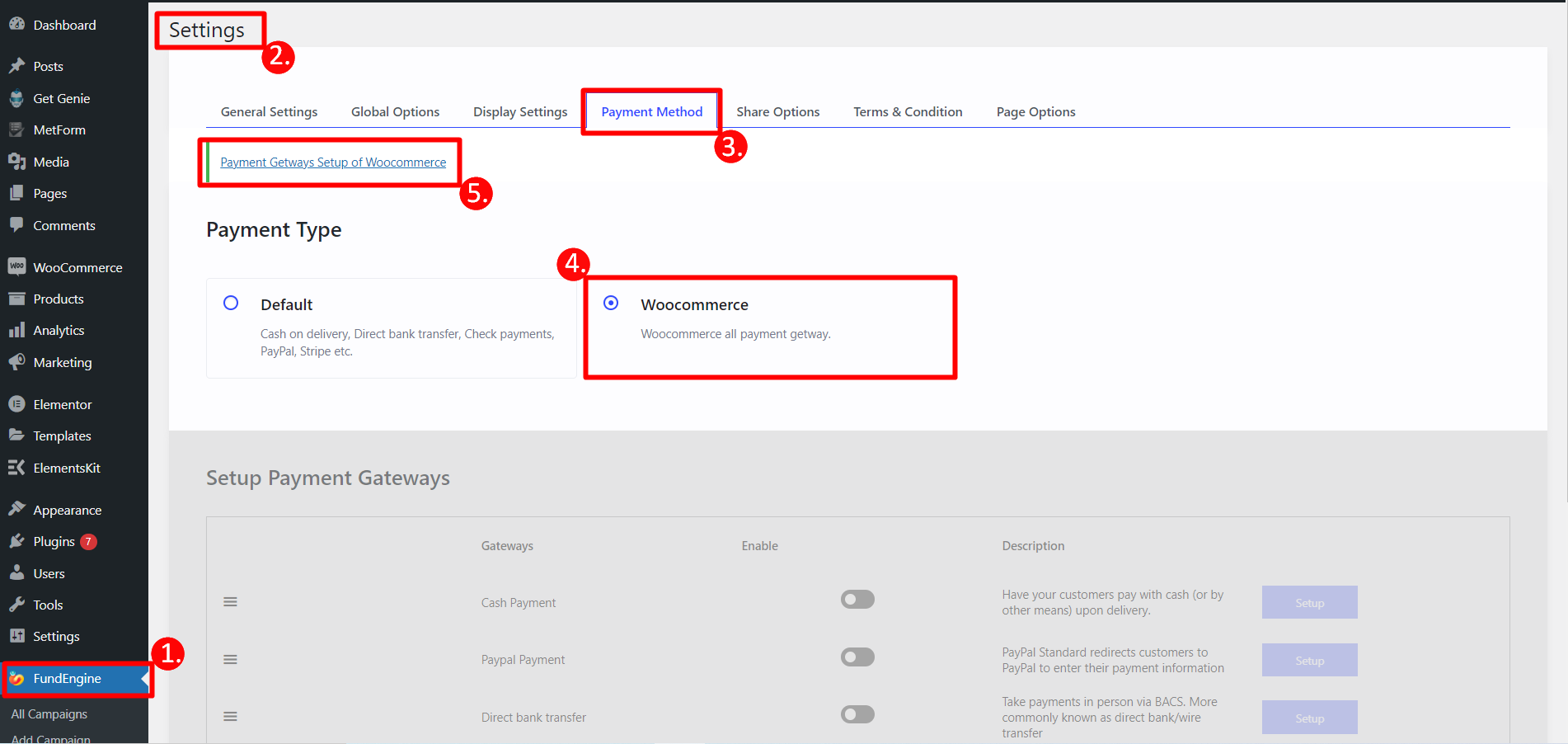
Configuración de pago de PayPal #
PayPal es básicamente un sistema mundial de transferencia de dinero en línea. El uso de la pasarela de pago de PayPal para su pago predeterminado facilitará su transacción de dinero. Aquí está el proceso paso a paso sobre cómo configurar PayPal para su pago.
Paso->1: Habilite el pago de PayPal pagar a través del método PayPal => Configuración
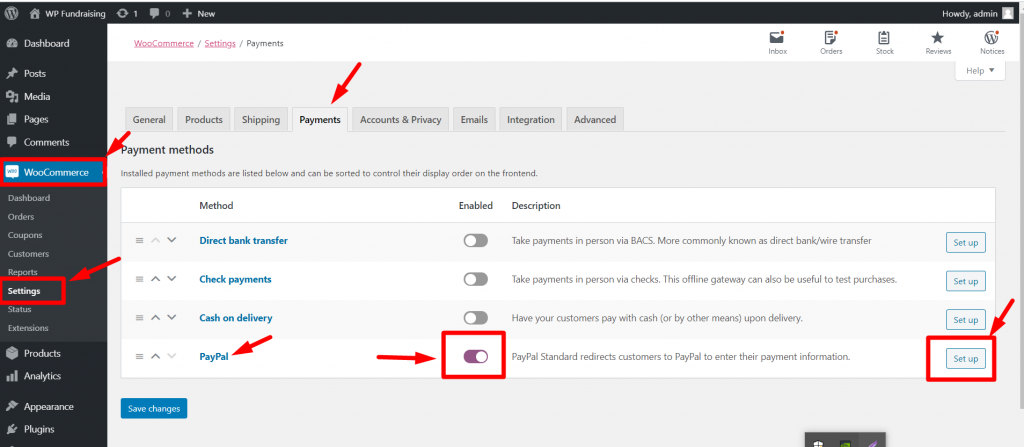
Paso->2: Haga clic en Configuración
Información básica
Paso=>3: Caja Habilitar PayPal estándar
- Título — Rellénelo con el encabezado de la página.
- Descripción — Agregue una descripción de pago o un mensaje que desee brindar a sus clientes.
- E-mail de Paypal — Ingrese el correo electrónico de PayPal que utiliza para cobrar los pagos.
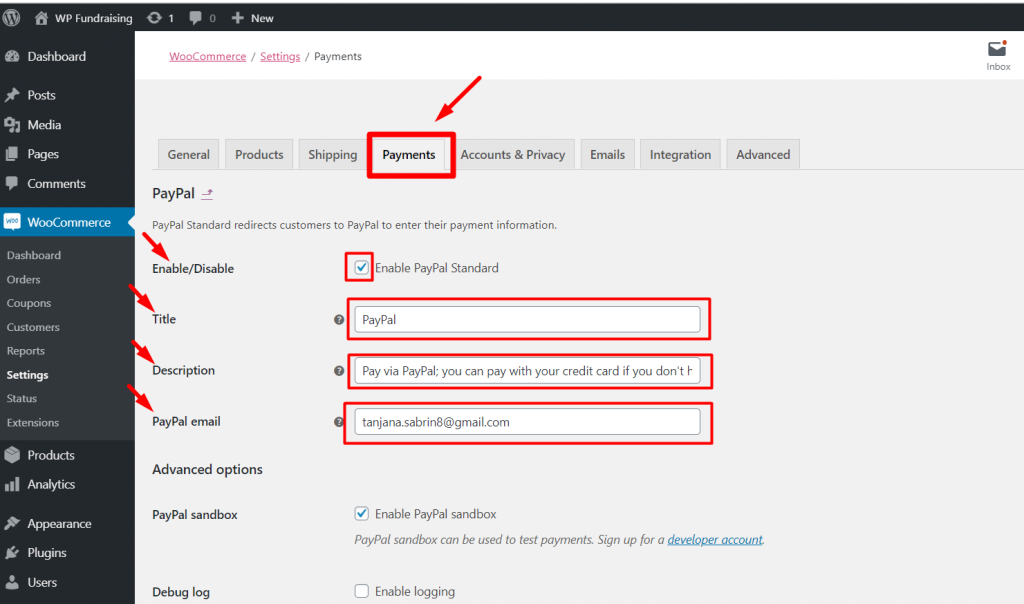
Opciones avanzadas
- Caja Habilitar PayPal salvadera
- Proporcionar Correo electrónico del destinatario que recibirá la notificación
- PayPal Identificar token
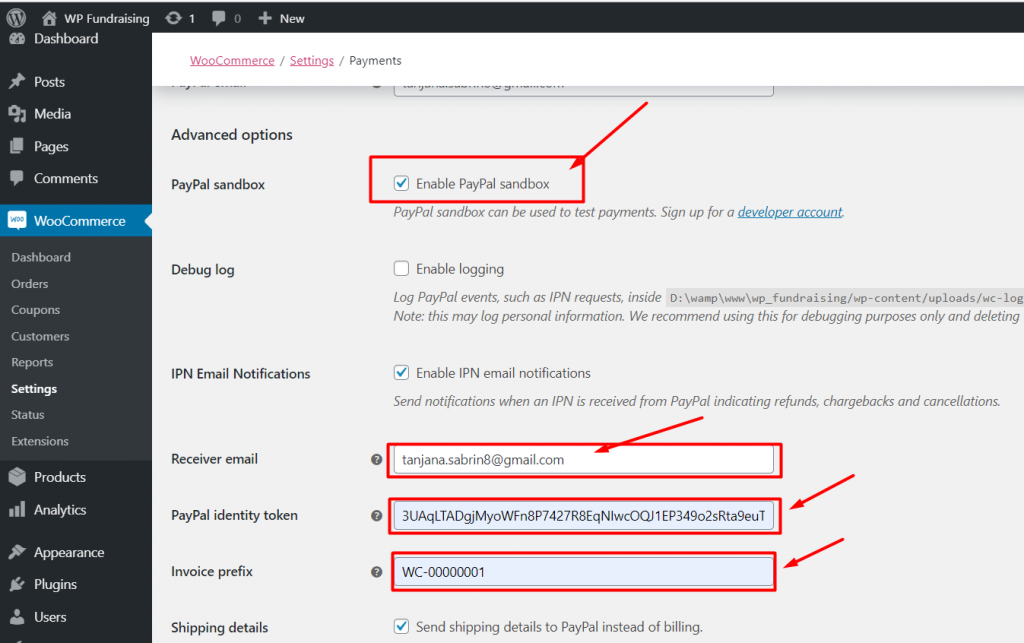
OBTENER token de identificación de PayPal #
Para obtener el token de identificación, vaya a la URL: https://www.paypal.com/us/signin
Paso->1: Crear una cuenta comercial de PayPal
- Inicie sesión con su correo electrónico y contraseña de PayPal creados
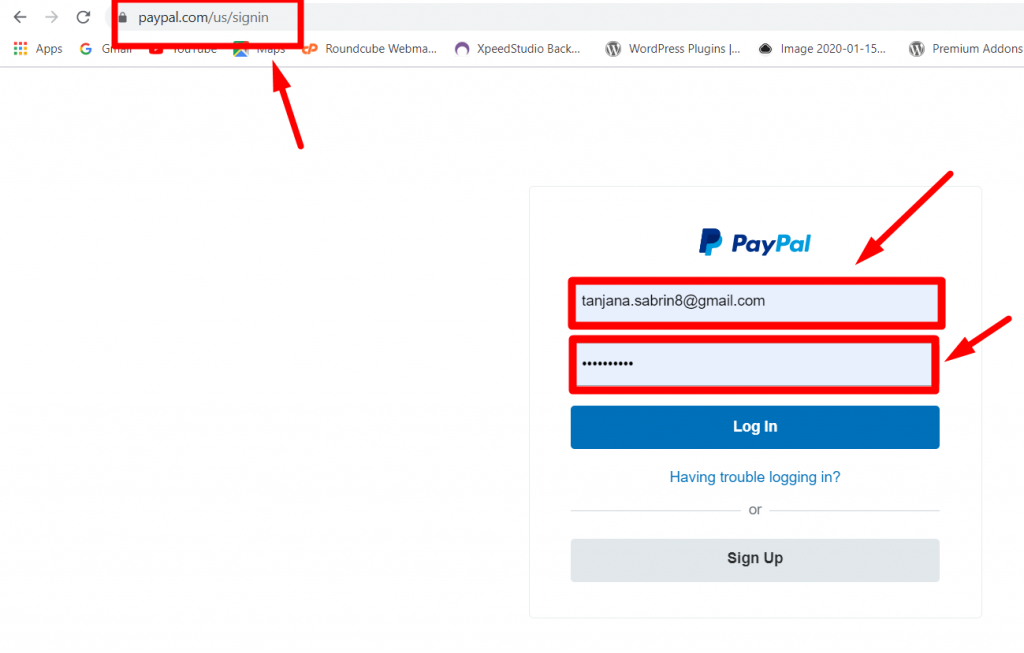
Paso->2: Acceda a su panel de PayPal, luego navegue hasta Ajustes-> Configuraciones de la cuenta
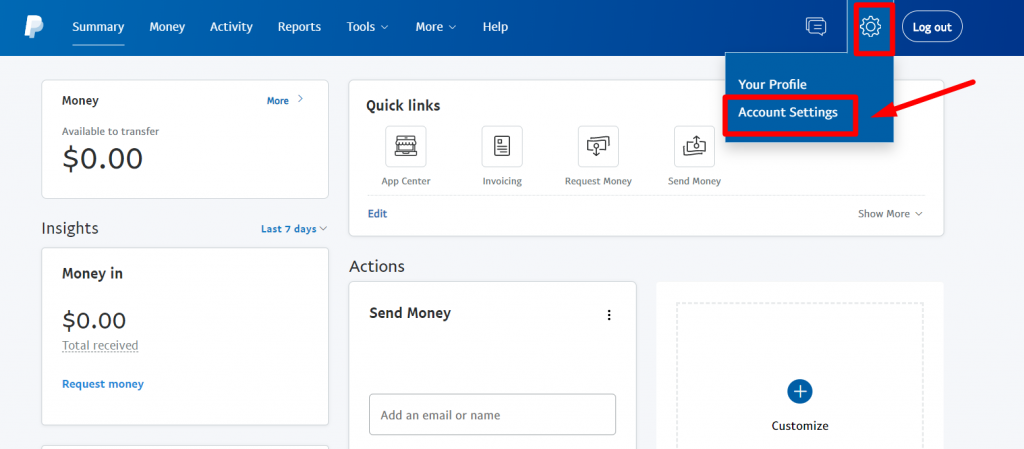
Paso->3: Pagos del sitio web. Toque en el Actualizar enlace al lado del Preferencias del sitio web opción. Toque el Actualizar enlace al lado del Preferencias del sitio web opción.
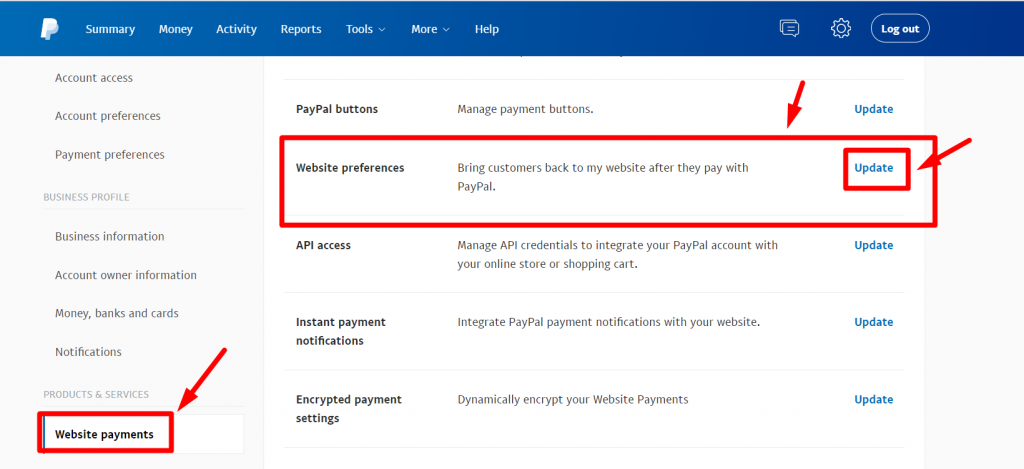
Paso->4: Habilitar el Devolución automática para pagos del sitio weby luego agrega el enlace de la página de agradecimiento de tu tienda en el URL de retorno campo.
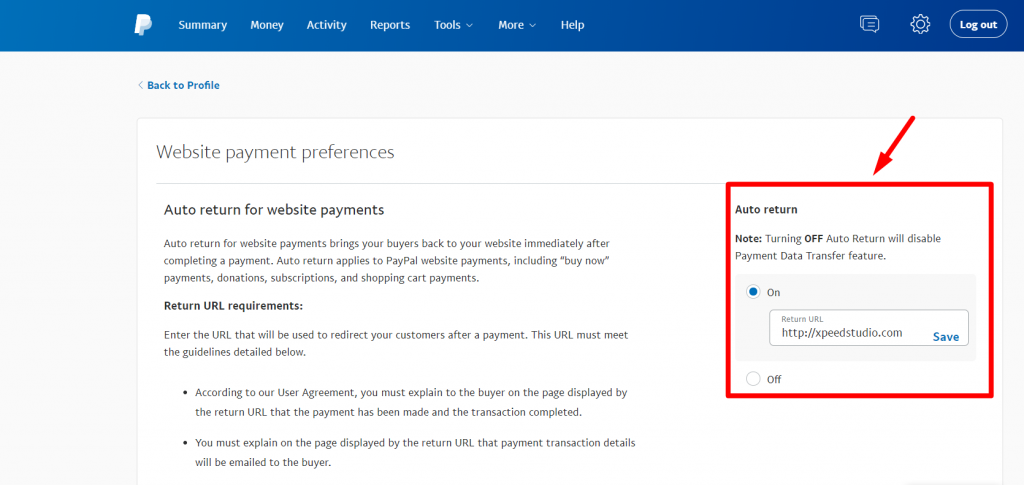
Paso->5: Habilitar el Transferencia de datos de pago también. El token de identidad debería aparecer en la parte inferior de la sección.
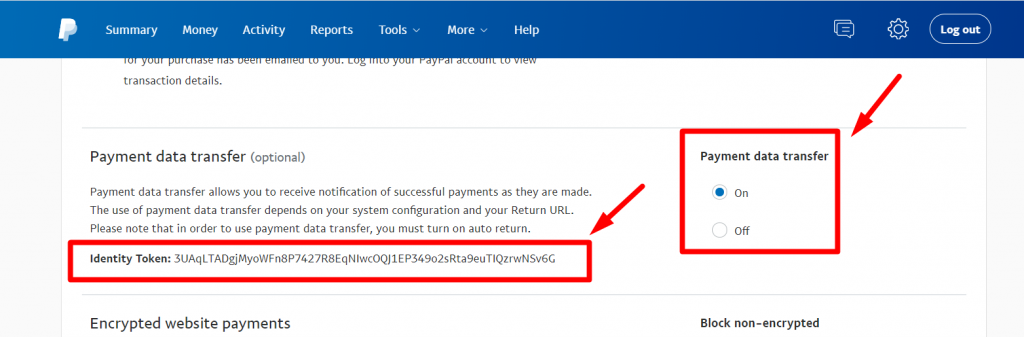
Paso->6: Prefijo de factura — si conecta la cuenta PayPal a varias tiendas, puede agregar una combinación de letras y números para ayudarlo a diferenciar sus facturas.
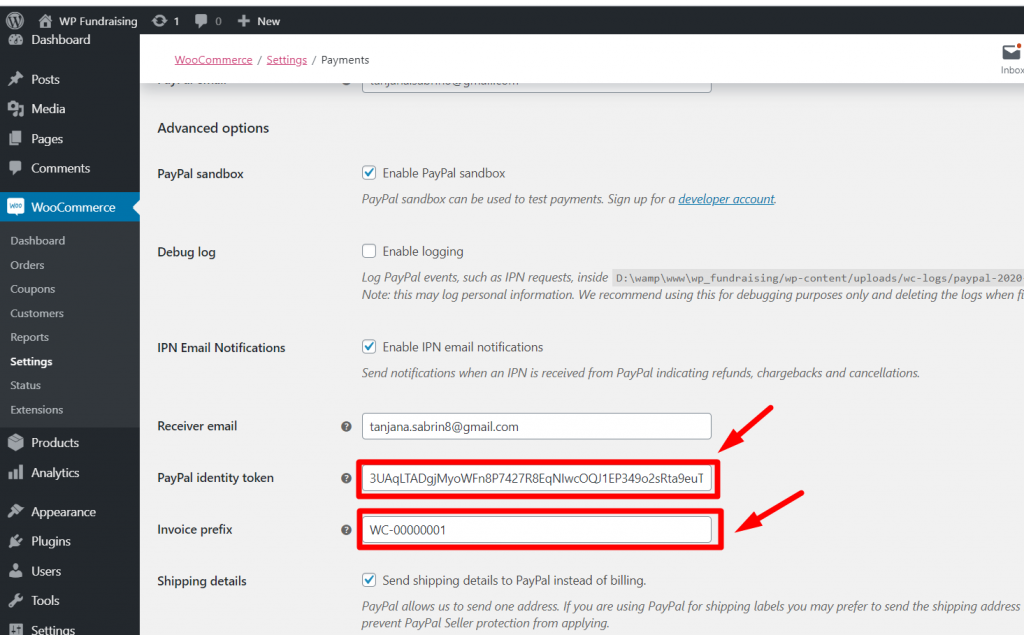
Una vez hecho esto, haga clic Guardar cambios.
Verificar #
Paso=>1: A verificar, Necesitamos que ir al navegador.
- Proporciona tu Cantidad
- Hacer clic Continuar
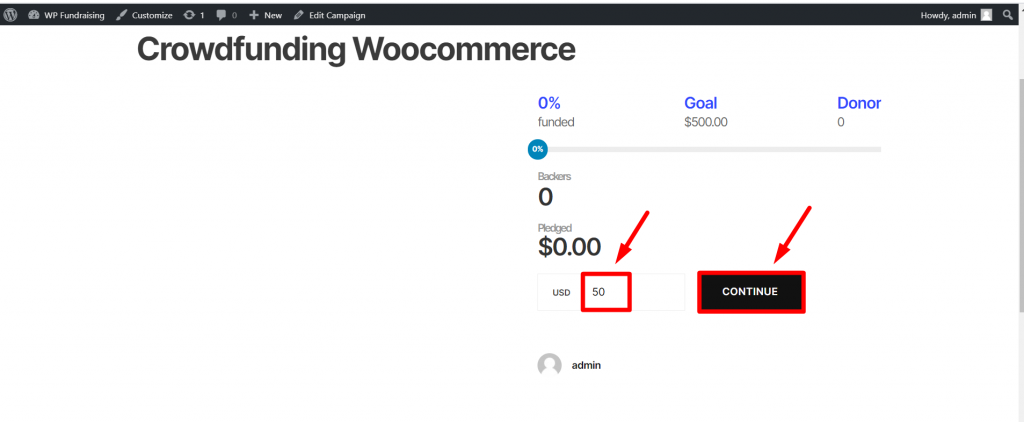
- Tus fondos creados se han agregado a tu Carro
- Tú también puedes cambiar la cantidad=> Actualizar Carro
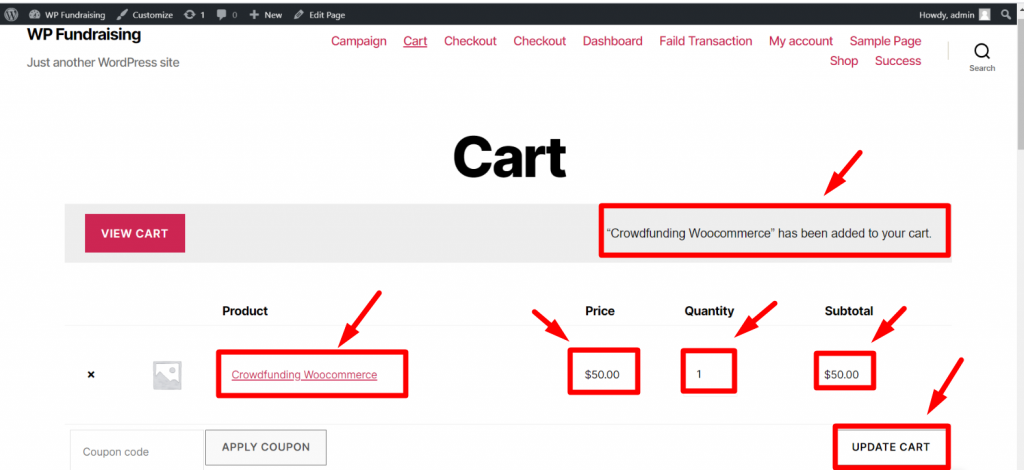
- Pantallas Total del carrito
- Haga clic en Pasar por la caja
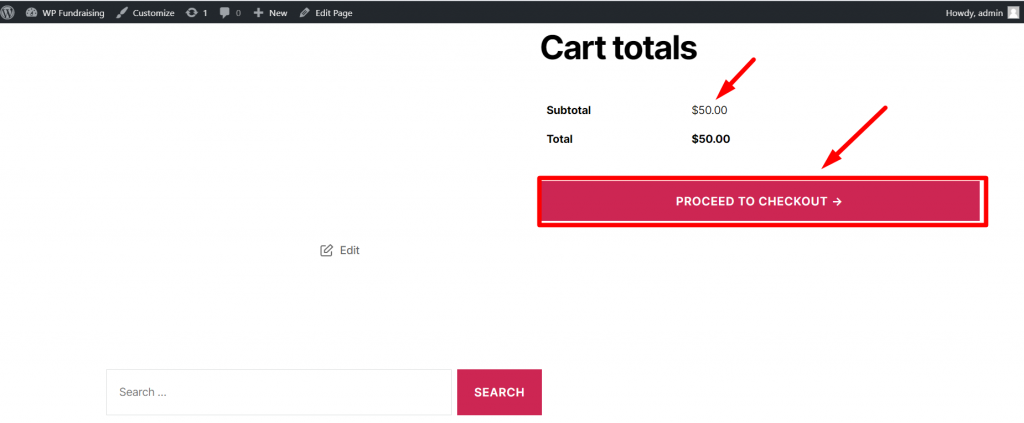
- Proporcionar su Información y Relleno la forma
- Pon el Correo electrónico identificación asociada con Cuenta de Paypal.
- Elegir PayPal como nuestro método de pago
- Luego haga clic Proceder a PayPal boton de radio
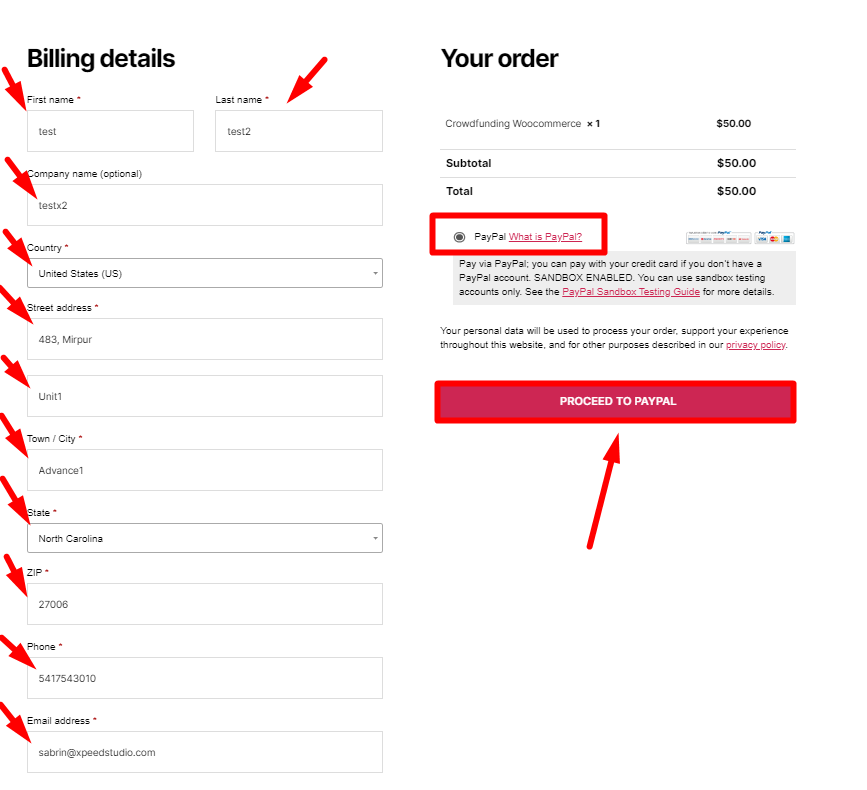
Paso=>2: Ponga su e-mail de Paypal y Contraseña e inicie sesión en su cuenta
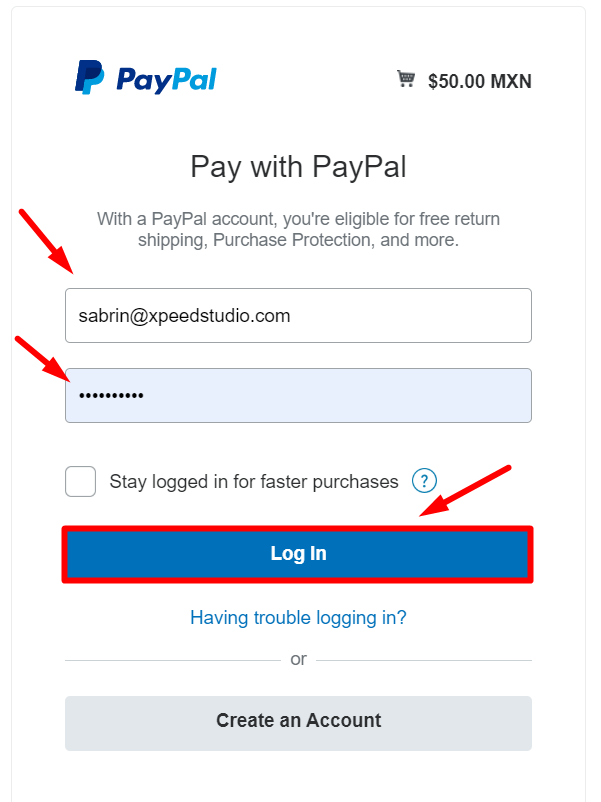
Paso=>2: Elija su tarjeta de crédito de la lista y haga clic Continuar botón
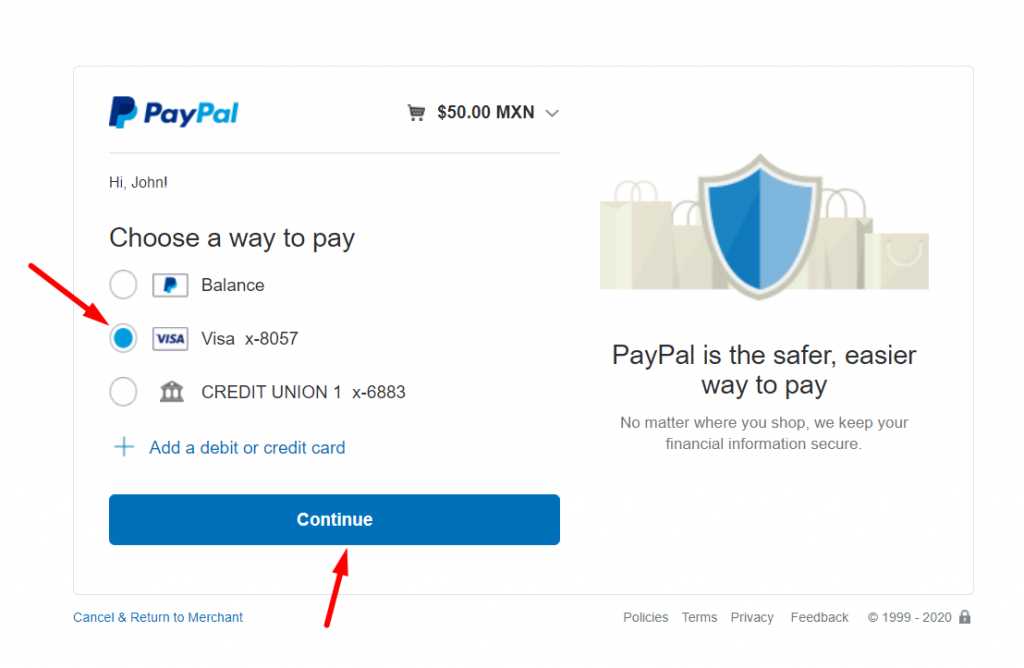
Paso=>3: Paga la donación con Pagar ahora botón
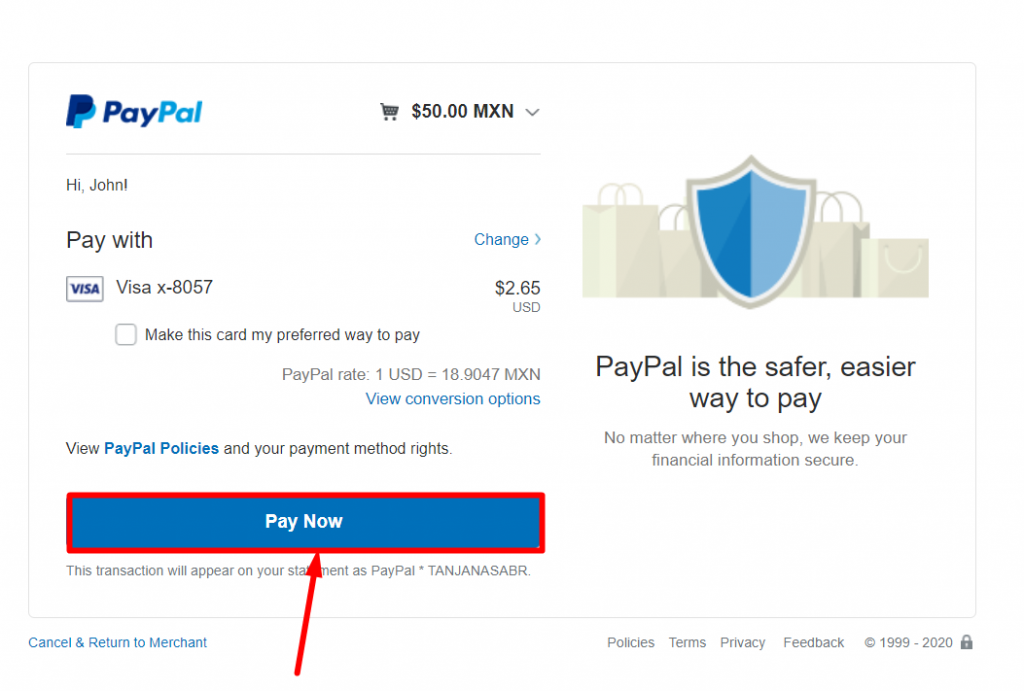
Paso=>4: La donación recibe Pagado
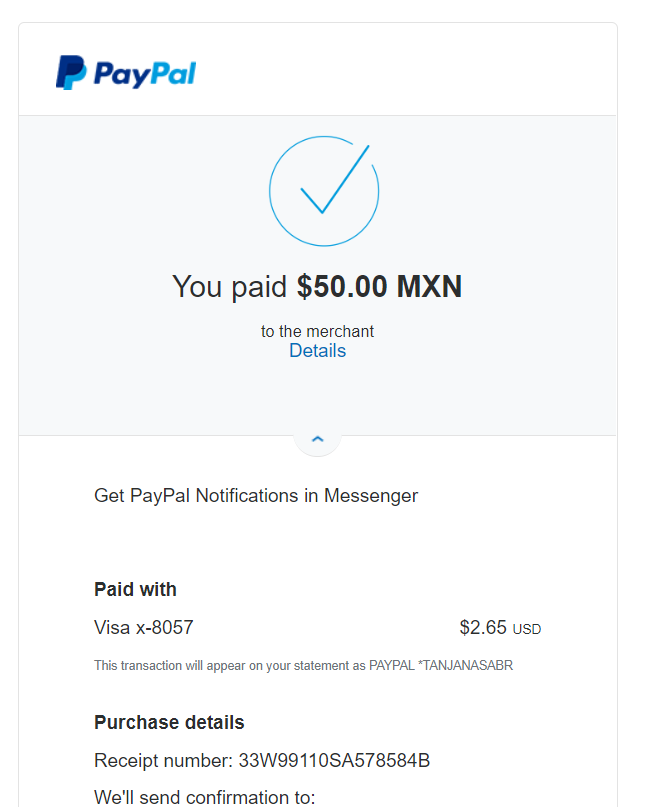
Paso=>5: Haga clic en Volver al comerciante
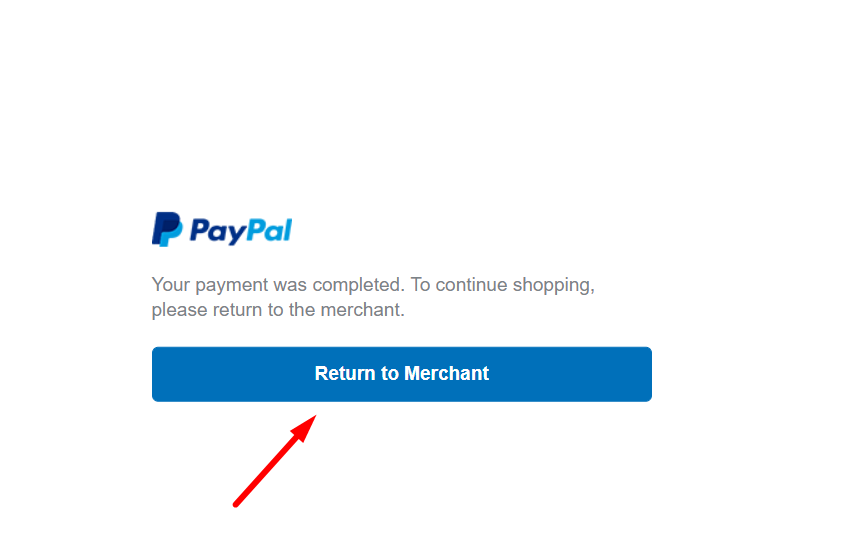
- Redirigirá a la página y mostrará los detalles.
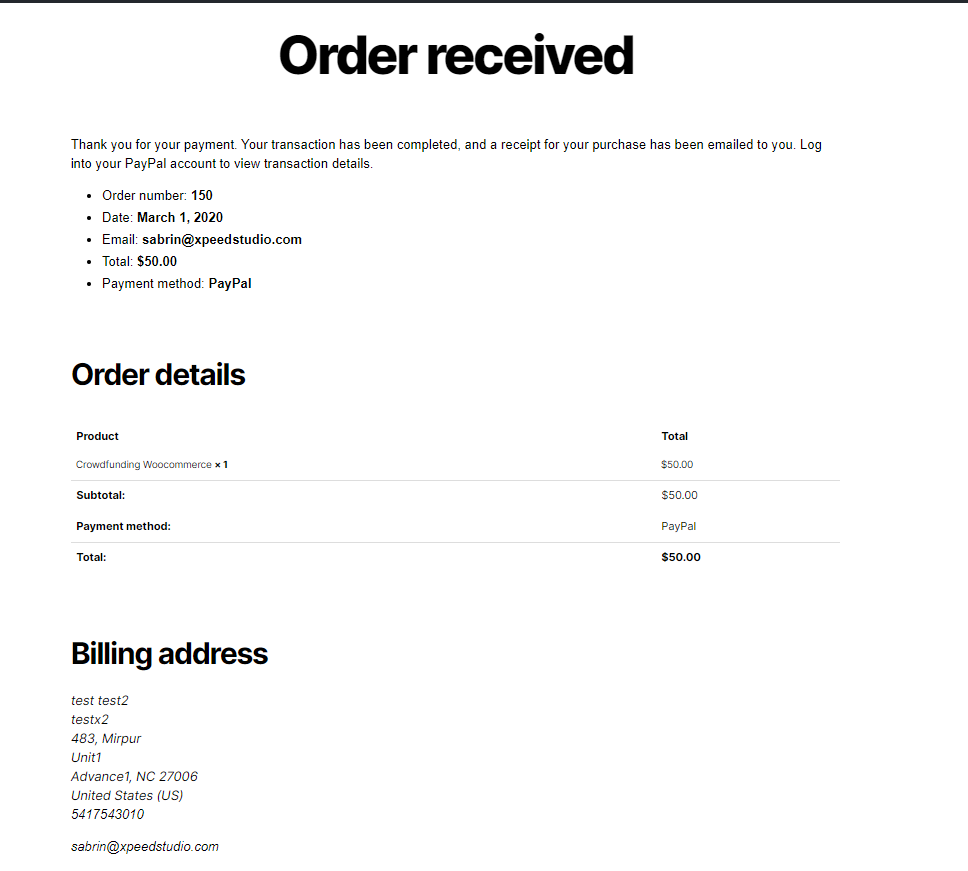
Paso=>6: Ahora ve a Fondo WpMotor=> Ir al final de lo creado Campaña=> Lista de donaciones recientes=>En proceso=> Acción=>Hacer Pendiente a Éxito=> Actualizar
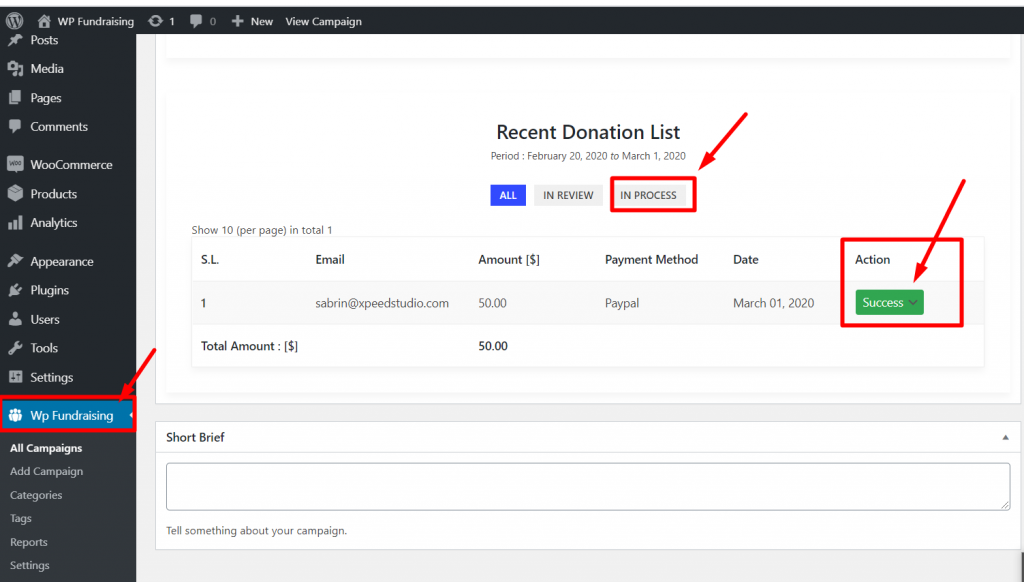
- Ir a la pagina web
- Puedes ver el Porcentaje de Monto financiado y Monto de la promesa
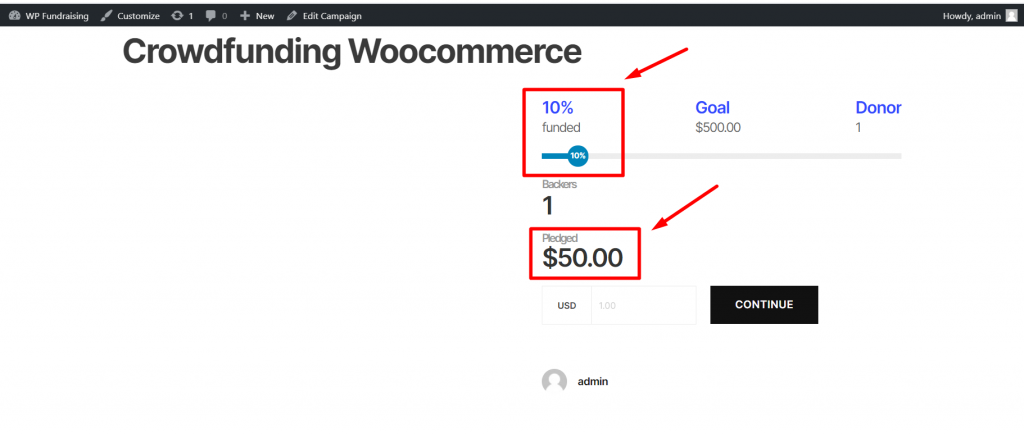
Puede consultar la donación de su campaña en el back-end.
- Paso=1> WooCommerce=> Pedidos
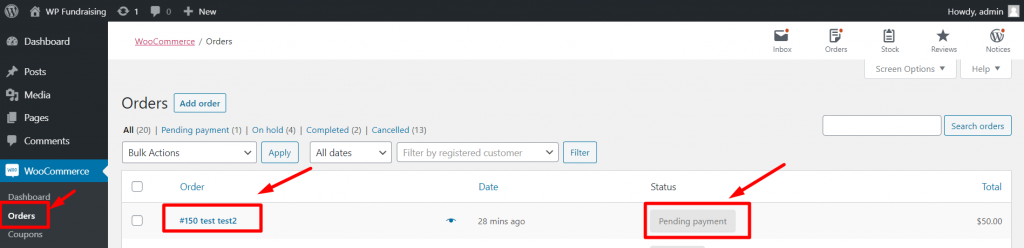
- Paso=>2: Clickea en el Orden=> Hacer el estado pendiente a Terminado=> Actualizar
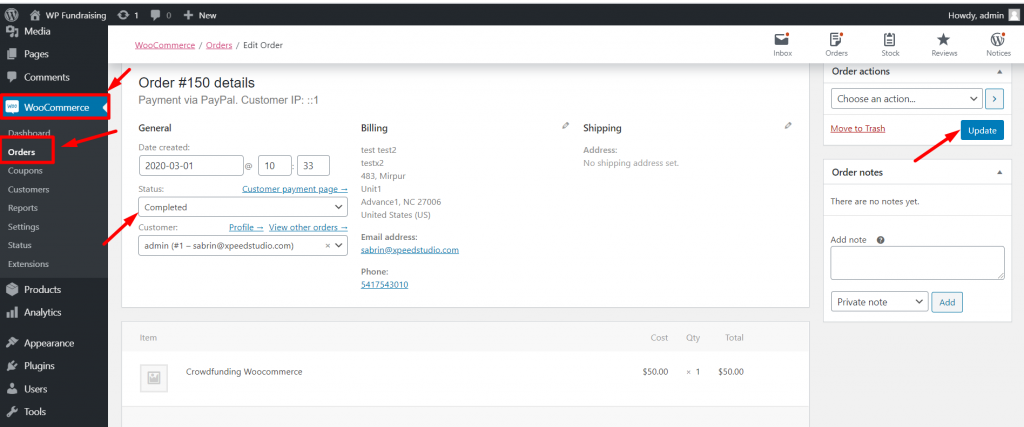
- Puedes ver que tu pedido es Terminado
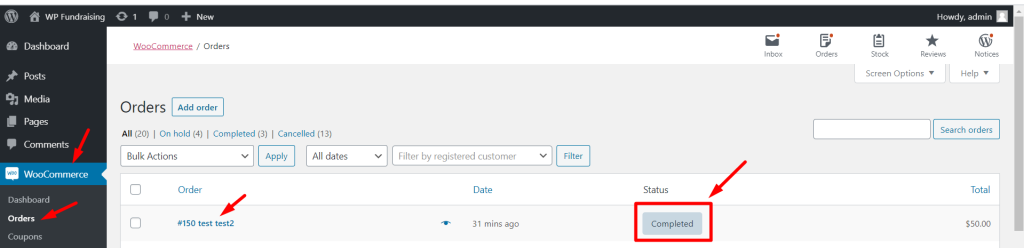
Pago en efectivo #
- Habilitar pago en efectivo para pagar en efectivo => Haga clic en Administrar
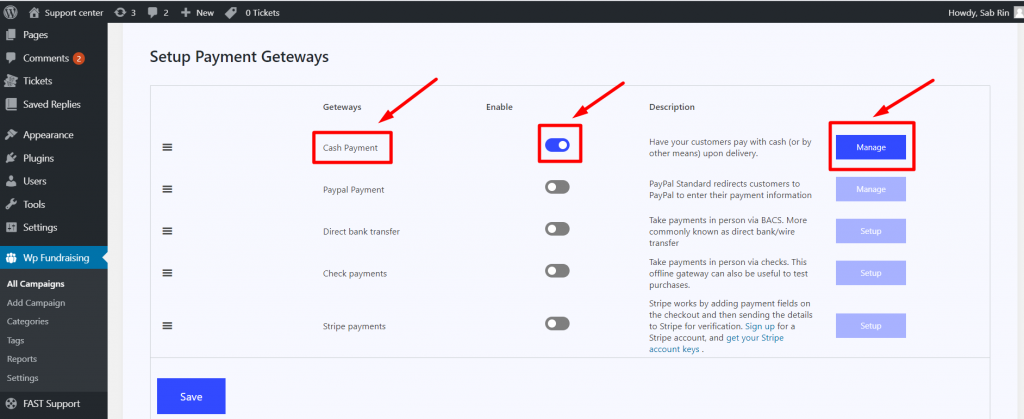
- Proporcionarle Detalles
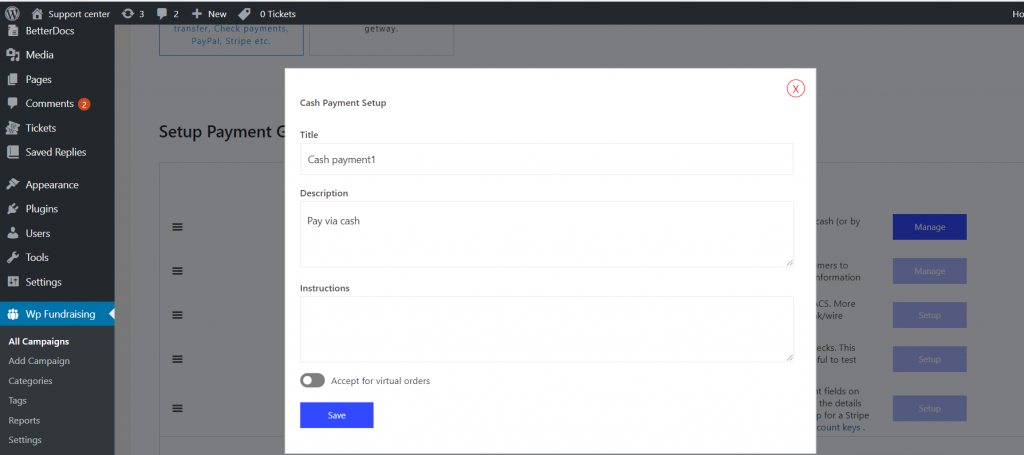
Transferencia bancaria directa #
- Habilitar transferencia bancaria directa pagar mediante transferencia bancaria directa => Configuración
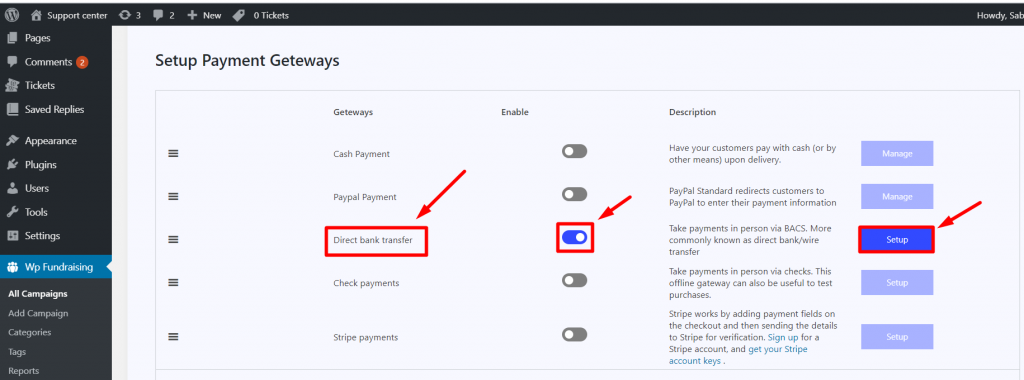
Cheque de pagos #
- Permitir Cheque de pagos pagar en efectivo => Configuración